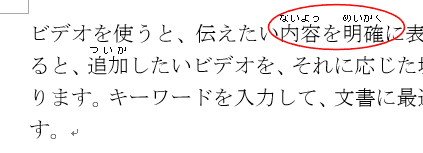以下の手順で段落書式の行間隔を変更することができます。
- 揃えたいすべての行を選択します。

- [ホーム]タブの[段落]グループにあるダイアログボックス起動ツールをクリックします。
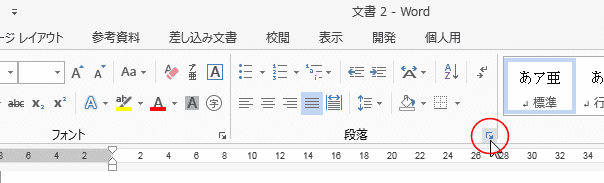
- 行間を「固定値」にしました。間隔を「18pt」にしました。
- 間隔は本文のフォントサイズ10.5とルビのサイズ 5 とオフセット 2 を足すと 17.5 となるので、それよりちょっと大きくしました。
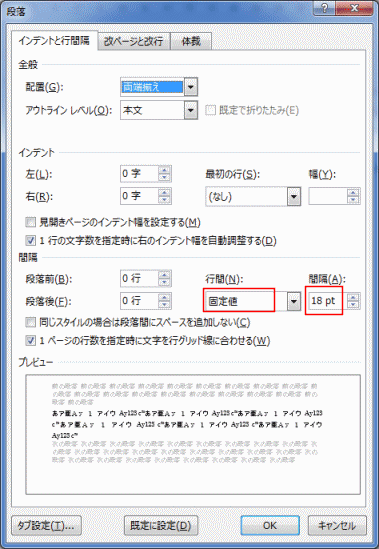
- 下図のように行間がそろいました。

ルビ(ふりがな)が表示されない?
- 上記の設定(行間を「固定値」にしました。間隔を「18pt」)ではルビ(ふりがな)が表示されていますが、段落書式の「文字の配置」の設定によっては表示されなくなることがあります。
- ルビが表示されています。
下図は説明のため画面をズームで120%に拡大しています。

- 段落を選択するか、段落内にカーソルを表示します。
- [ホーム]タブの[段落]グループにあるダイアログボックス起動ツールをクリックします。
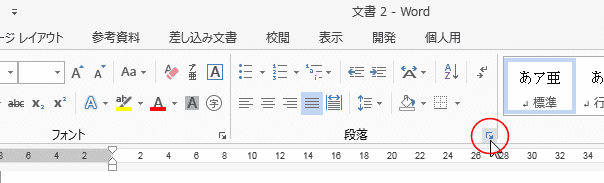
- [体裁]タブを選択します。
文字幅と間隔の文字の配置で「上揃え」を選択します。
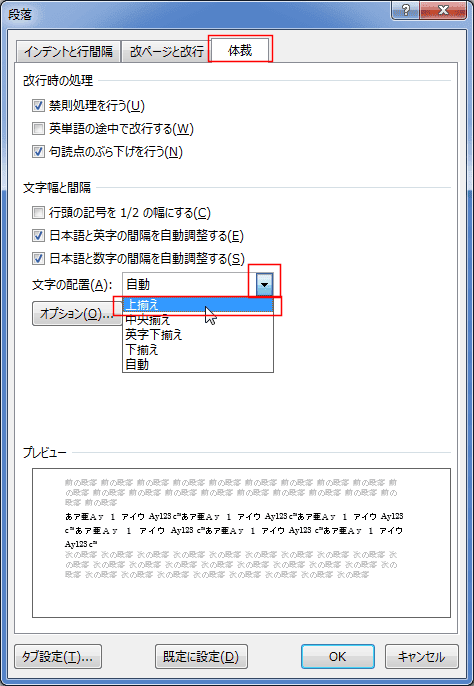
- ルビ(ふりがな)が表示されていません。

- ルビが表示されています。
- フォントの設定で文字の位置を上げることができます。
この設定でもルビが表示されなくなりますが、この設定ではルビを付けた文字が上に上がってしまいますので、何らかの設定がしてあることに気付くと思います。- ルビの設定がある文字を含む1行を選択します。
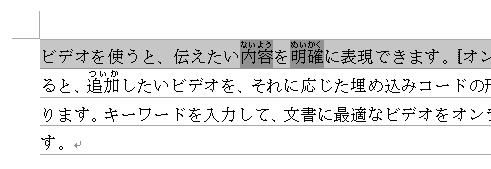
- [ホーム]タブの[フォント]グループにあるダイアログボックス起動ツールをクリックします。
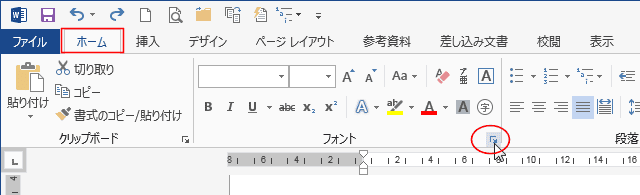
- [詳細設定]タブで文字幅と間隔の位置を「上げる」、間隔を「3pt」に設定しました。
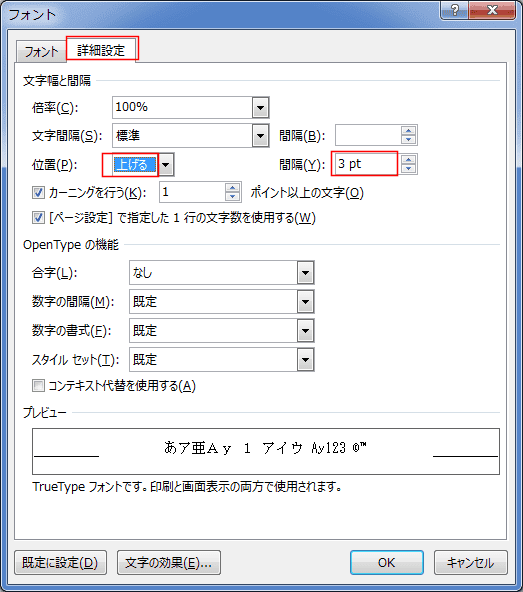
- ルビが表示されなくなりました。
ただし、このケースでは、ルビを設定していた文字の下の位置が3pt上に上がっているのに気づきます。
(文字の下の位置が見た目で違っているのに気づきます。)

- ルビの設定がある文字を含む1行を選択します。
- 行間隔を「固定値」で「16pt」とか小さい値に設定したケースでは、ルビが欠けて(一部非表示になって)しまいます。
ルビの表示に関するトラブル例としてここに挙げておきます。
下図は「固定値」で「16pt」とした例で、画面をズームで150%に拡大したものです。